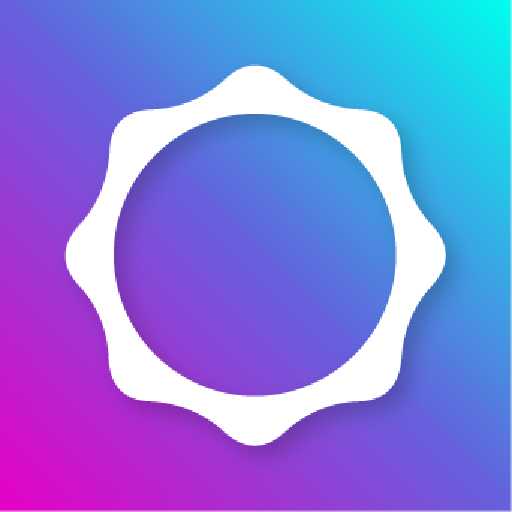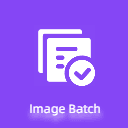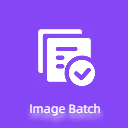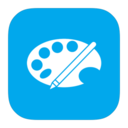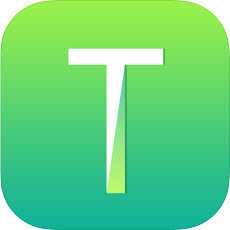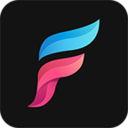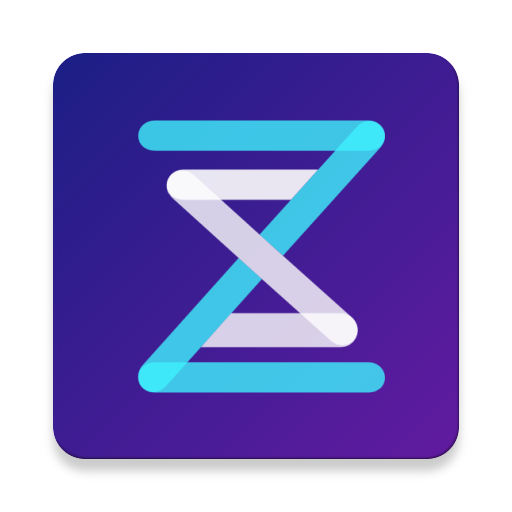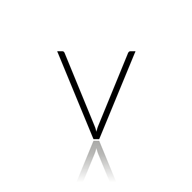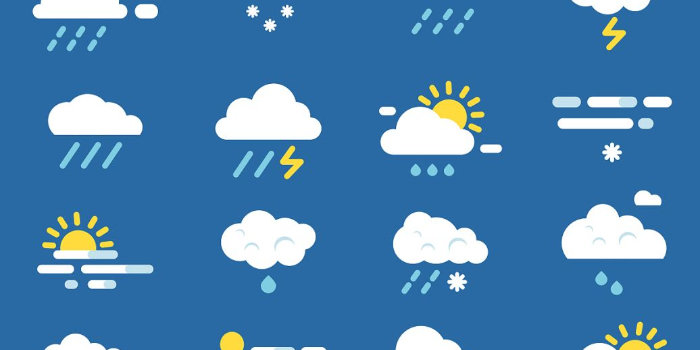lr是一款十分有趣的图片编辑软件各种不同的静态以及动态壁纸用户都可以自由制作帮助用户更好的进行了解,在这里发挥自己的创意,拥有多种摄影摄像软件后期制作功能,快来本站下载体验。
lr壁纸大全app优势
支持搜索功能,你可以在这里快速的一键搜索出自己想要的手机壁纸,能够快速的为您搜索出来;
用户还可以在这自定义自己的手机壁纸,让您得到各种优质的壁纸资源;
壁纸的类型进行了详细的分类,可以更好的帮助用户找到自己喜欢的手机壁纸进行使用;
支持分享功能,用户可以把自己制作好的手机壁纸快速的一键分享给您的朋友,让你的朋友也可以进行使用;
这里每天都会为您实时更新大量的手机壁纸,随时都可以得到更多优质的主题和各种壁纸资源;
用户可以计时在这里设置自己的手机壁纸,到时间能够自动的为您进行更换,非常的方便;
lr软件测评
lr壁纸大全app是一款专业的高清壁纸软件,用户下载这款软件能够在上面快速的进行壁纸跟换下载,app上拥有非常丰富的动态壁纸,用户可以直接进行下载设置,完美兼容手机锁屏桌面的各种样式,非常的实用。
资源丰富:可以选择的壁纸资源是非常丰富的,可以根据自己的审美和喜好自由的选择下载是很不错的。
实时更新:资源的更新是非常快的每天都会带来全新的作品,用户每天都可以发现不同的惊喜值得期待。
收藏分享:喜欢的壁纸可以收藏起来便于以后使用或者是分享给自己喜欢的人,各种类型都是有的极好。
lr软件简介
lr是当今数字拍摄工作流程中不可或缺的一部分。现在您可以快速导入、处理、管理和展示图像 — 从一张照片到所有照片。增强的校正工具、强大的组织功能以及灵活的打印选项可以帮助您加快速度。Adobe Lightroom 5.0中文可以帮助您缩短计算机前的处理时间, 将更多的时间投入拍摄中。
lr使用方法
LR中运行缓慢的解决技巧
关闭LR,按下win键,也就是那个小旗子键。
在搜索程序和文件栏中,输入%appdata%,按下回车键。这时候你会看到文件目录窗口打开了。找到Adobe文件夹里的Lightroom文件夹,将这个文件夹重新命名为“old lightroom”别关窗口,一会还要用。
再次在搜索栏中输入%temp%,按下回车键。这次打开的是临时文件的文件夹,将其中的文件全部删除,尽管有些文件不许删除,可以忽略。
回到前面的那个“old lightroom”文件夹,将其恢复命名为“lightroom”,系统也许会提示你有些文件设置被合并和覆盖。选择确认。
从这个文件夹下打开其中的Preferences文件夹。找到文件Lightroom 5 Preferences.agprefs,如果你使用别的版本,这个5将会是4或是其他数字。
重新命名为OldLightroom 4 Preferences.agprefs。
再次打开LR的时候,可能会提问你进行语言设置什么的,同时可能会提示无法找到上次的使用的目录文件,这时候需要手工找到你上次打开的或是需要打开的文件目录,特别是你可以试试看以往打开巨慢的那个文件。再次去开启,你会发现明显速度加快了。
lr常用快捷键大全
【使用面板时的快捷键】
显示/隐藏两侧面板——Tab
显示/隐藏所有面板——Shift + Tab
显示/隐藏工具栏——T
显示/隐藏模块选取器——F5
显示/隐藏胶片显示窗格——F6
显示/隐藏左侧面板——F7
显示/隐藏右侧面板——F8
切换单独模式——按住 Alt 键单击面板
在不关闭处于单独模式的面板情况下打开一个新面板——按住 Shift 键单击面板
打开/关闭所有面板——按住 Ctrl 键单击面板
按照从上到下的顺序打开/关闭左侧面板——Ctrl + Shift + 0 - 5
按照从上到下的顺序打开/关闭右侧面板(“图库”和修改照片模块)——Ctrl + 0 - 9
按照从上到下的顺序打开/关闭右侧面板(幻灯片放映、打印和 Web 模块)——Ctrl + 1 - 7
【用于在模块间导航的快捷键】
转到图库模块——Ctrl + Alt + 1
转到修改照片模块——Ctrl + Alt + 2
转到幻灯片放映模块——Ctrl + Alt + 3
转到打印模块——Ctrl + Alt + 4
转到 Web 模块——Ctrl + Alt + 5
后退/前进——Ctrl + Alt + 向左键/Ctrl + Alt + 向右键
返回前一模块——Ctrl + Alt + 向上键
【用于更改视图和屏幕模式的快捷键】
转到图库 - 放大视图——E
转到图库 - 网格视图——G
转到图库 - 比较视图——C
进入图库筛选视图——N
在修改照片模块中打开选定的照片——D
向前/向后切换背景光模式——L / Shift + L
切换背景光变暗模式——Ctrl + Shift + L
切换屏幕模式——F
上一个屏幕模式
在正常屏幕、全屏和隐藏面板之间切换——Ctrl + Shift + F
转到正常屏幕模式——Ctrl + Alt + F
切换叠加信息——I
显示/隐藏叠加信息——Ctrl + I
【使用副窗口时的快捷键】
注意:使用副窗口时所用的快捷键与“图库”模块中相应的快捷键相同,仅需再加上Shift 键
打开副窗口——F11
转到网格视图——Shift + G
转到正常放大视图——Shift + E
转到锁定放大视图——Ctrl + Shift + Enter
转到比较视图——Shift + C
转到筛选视图——Shift + N
进入幻灯片放映视图——Ctrl + Alt + Shift + Enter
转到全屏模式(需要副显示器)——Shift + F11
显示/隐藏过滤器栏——Shift +
放大/缩小——Ctrl + Shift + =/Ctrl + Shift -
lr安装说明(lr序列号)
1,Adobe Photoshop Lightroom 5.0 不再支持 Windows XP 系统,仅能运行在 Windows Vista、Windows 7 及以上系统!
2,首先你安装Adobe Photoshop Lightroom 5简体中文版(其实是多语言版本);
3,以记事本格式打开C:WINDOWSsystem32driversetc下的hosts文件,添加下列文字,最后保存:
127.0.0.1 activate.adobe.com。如果无法直接修改,小编建议你先将hosts文件复制到桌面或者其他地方再用记事本打开修改,保存后再覆盖原文件。
4,安装时或者安装结束后启动Adobe Photoshop Lightroom 5使用以下序列号中一枚;
5,再次运行Adobe Photoshop Lightroom 5,你会发现不再提示激活提醒,证明Adobe Photoshop Lightroom 5成功。
lr软件点评
lr是一种适合专业摄影师输入,选择,修改和展示大量的数字图像的高效率软件。这样,用户可以花费更少的时间整理和完善照片。它界面干净整洁,可以让用户快速浏览和修改完善照片以及数以千计的图片。
详细信息
- 文件大小:35.04MB
- 当前版本:1.1.0
猜你喜欢
好用的手机图片编辑软件合集 手机上简单的图片处理软件 修图软件app排行榜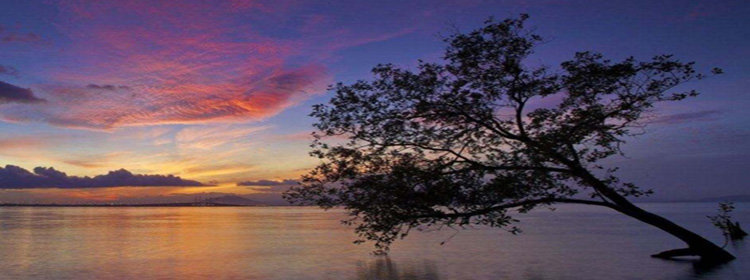
好用的手机图片编辑软件合集
更多>很多小伙伴们喜欢拍照,拍完照片第一件事情就是进行图片处理加工,不需要特别的专业知识就能用的图片编辑软件是最好的选择,那么有哪些好用的手机图片编辑软件呢?快来这里看看吧!

 5.0分
5.0分